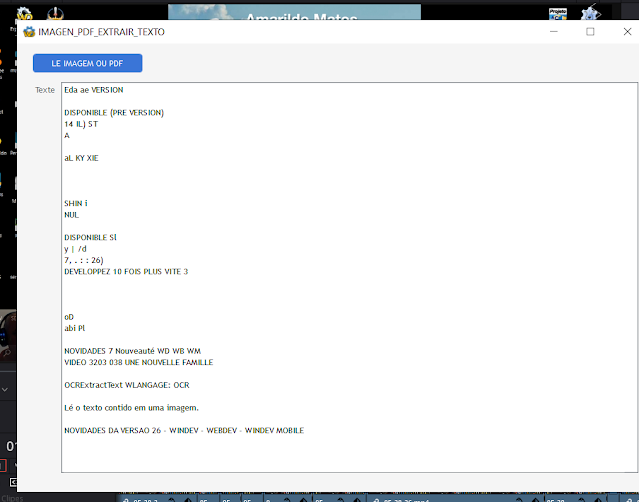https://youtu.be/xT4nOMmDZ6k
Bom Dia Boa Tarde Boa Noite
Seja Membro do Canal
Esse Video Ao Vivo vai estrear as 16:45 do dia 05/12/2020
DICAS 3203 - WINDEV WEBDEV MOBILE - 26 - NOVIDADES 7 - OcrExtractTexto - Extrair Texto Imagen
ASSUNTOS
Lê o texto contido em uma imagem.
PlayList WebDev tutorial Amarildo Webdev
Playlist Windev Tutorial Amarildo Windev
PlayList Windev Mobile
Amarildo
Donwloads Windev
Windev
WxSolucoes
Matos Informatica
Repositorio Windev
Inscricao Evento Pcsof
Site forum Google
Video sobre 3 Mil Videos Windev
Video sobre Alfaserver servidor
OCRExtractText (função)
Em francês: OCRExtraitTexte
Lê o texto contido em uma imagem.
Exemplo
MyImage is Image
let MyString = OCRExtractText ( MyImage )
let MyString = OCRExtractText ( MyImage )
MyImage é Imagem
r é Retângulo
r .X = 346
r .Y = 2258
r .Largura = ( 2158 - 346 )
r .Altura = ( 2323 - 2258 )
deixe sString = OCRExtractText ( MyImage , r )
Traço ( sString )
r é Retângulo
r .X = 346
r .Y = 2258
r .Largura = ( 2158 - 346 )
r .Altura = ( 2323 - 2258 )
deixe sString = OCRExtractText ( MyImage , r )
Traço ( sString )
p é Polígono
p. Ponto [ 1 ] .. X = 346
p. Ponto [ 1 ] .. Y = 2258
p. Ponto [ 2 ] .. X = 2158
p. Ponto [ 2 ] .. Y = 2258
p. Ponto [ 3 ] .. X = 2158
p. Ponto [ 3 ] .. Y = 2323
p. Ponto [ 4 ] .. X = 346
p. Ponto [ 4 ] .. Y = 2323
deixe sString2 = OCRExtractText ( MyImage ,p )
Rastrear ( sString2 )
p. Ponto [ 1 ] .. X = 346
p. Ponto [ 1 ] .. Y = 2258
p. Ponto [ 2 ] .. X = 2158
p. Ponto [ 2 ] .. Y = 2258
p. Ponto [ 3 ] .. X = 2158
p. Ponto [ 3 ] .. Y = 2323
p. Ponto [ 4 ] .. X = 346
p. Ponto [ 4 ] .. Y = 2323
deixe sString2 = OCRExtractText ( MyImage ,p )
Rastrear ( sString2 )
Sintaxe
<Result> = OCRExtractText (<Imagem para usar> [, <Área para ler>])
<Result>: Cadeia de caracteres
Texto extraído da imagem.
<Imagem a ser usada>: Nome do controle, variável da imagem, string de caracteres (com aspas)
Imagem na qual as áreas de texto devem ser detectadas. Esta imagem pode corresponder a:
- um controle de imagem,
- uma variável de imagem,
- um item de memorando de imagem,
- o caminho de um arquivo de imagem
- o caminho do arquivo PDF.
<Área para ler>: Variável retângulo ou poligonal opcional
Por padrão, se este parâmetro não for especificado, todo o texto da imagem será extraído.
- Nome da variável Retângulo que representa a área que contém o texto a ser extraído.
- Nome da variável Polygon que representa a área que contém o texto a ser extraído. Neste caso, a área lida corresponde ao retângulo que contém o polígono.
Observações
- No Windows, Linux e Android, o mecanismo de OCR permite o uso de modelos Legacy ou LSTM da Tesseract.
- Para arquivos PDF:
- se o parâmetro <Area to read> não for especificado, OCRExtractText extrairá o texto de todas as páginas do arquivo PDF especificado.
- se o parâmetro <Area to read> for especificado, o arquivo PDF deverá conter uma única página. Se um arquivo PDF contém várias páginas, extraia a página desejada como uma imagem usando PDFExtractPage . Esta imagem pode então ser usada com OCRExtractText .
- Para obter os melhores resultados possíveis, é recomendado:
- Use uma imagem de alta resolução.
- Corte a imagem ao redor do texto, se possível (evite áreas desnecessárias).
- Limite a inclinação do texto. Se a imagem estiver ligeiramente inclinada, o OCR pode detectar o texto, mas a qualidade será afetada.
 Imagens distorcidas podem ser lidas.
Imagens distorcidas podem ser lidas. - Limite o número de modelos / idiomas usados.
- Observe que, se a imagem usada corresponder a um controle Image, a imagem de origem será manipulada diretamente. Portanto, as alterações feitas no controle Imagem (tamanho da imagem por exemplo) não serão levadas em consideração. Para aplicar essas mudanças, é necessário salvar a imagem.
Classificação de negócios / IU: lógica de negócios